Эта тестовая система стала решением проблемы «сделать трехзонный мультирум за разумную цену на тихом оборудовании».
Бесшумное оборудование является ключевым моментом.
В квартире не предусмотрено место для шумных устройств.
Ещё пожеланием было использовать не папки с файлами, а полноценную медиатеку для выбора фильмов, сериалов и музыки.
Разделено по жанрам, художникам, режиссерам.
И с подборкой работ на основе постеров и обложек.
Одна зона (гостиная) требовала максимально высокого качества воспроизведения видео и звука, две другие были не столь критичны к форматам аудио-видео контента.
Мне хотелось построить систему из минимального количества компонентов, поэтому я выбрал небольшой безвентиляторный NAS с функциями медиаплеера — QNAP HS-251. 
Устройство не отличается сверхпроизводительной дисковой подсистемой, но, как выяснилось в результате тестирования, для такой задачи ее вполне достаточно.
Зато у него есть интерфейсы практически на любой вкус: 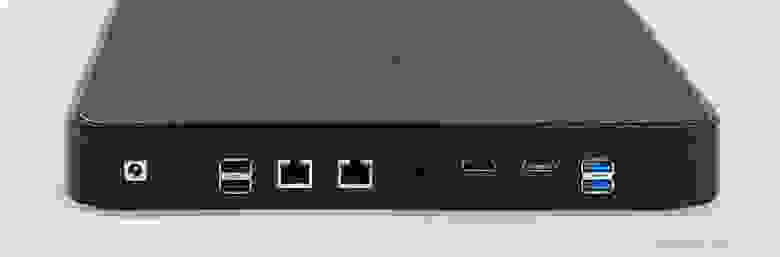
Есть два разъема HDMI, но второй пока использовать нельзя.
Он предназначен, насколько мы понимаем, для работы в будущих версиях прошивки.
Для первой зоны (гостиной) использовался встроенный плеер XBMC/Kodi, известный своей «всеядностью».
Его последние версии умудряются проигрывать даже крайне плохо подготовленные видеоролики.
HDMI-кабель от NAS был подключен к ресиверу, а от ресивера к телевизору.
На NAS выбран автовход и автозапуск Kodi. А удаленное управление для Kodi активировано, чтобы команды можно было отправлять по IP. Команды управления передавались на телевизор, ресивер и NAS с универсальных пультов и планшетов через систему Savant. При желании можно обойтись и без него, надо лишь немного поковыряться с пультами.
На экране телевизора мы видим картинку, знакомую каждому, кто имел дело с плеером XBMC: 
В процессе воспроизведения фильмов FullHD из файлов размером 20-30 гигабайт заметной нагрузки на процессор не создавалось.

В настройках плеера было установлено «передавать на выход все аудио и видео форматы без перекодирования».
Ресивер успешно обрабатывал аудиопотоки различных типов, вплоть до DTS Master. Единственная оставшаяся задача — воспроизвести контент с NAS на двух других телевизорах.
На встроенные плееры никто не надеялся (телевизоры были не самые новые), поэтому встал вопрос о выборе внешних медиаплееров.
Был выбран Apple TV. В основном из-за хороших возможностей работы с медиа-каталогами.
Никто не хотел выбирать фильмы по именам файлов, ища их по папкам.
Давно известен способ «накормить» Apple TV контентом из локального хранилища.
И этот метод называется Plex/PlexConnect. Для начала на NAS был установлен Plex Server. Но не из репозитория QNAP (там часто нет последней версии), а из plex.tv/загрузки Следующий шаг — установка Python. Его версия 2.7 находится в репозитории QNAP. Python необходим для запуска PlexConnect, который действует как шлюз между Plex Server и Apple TV. Наконец, наступает самая интересная процедура — установка PlexConnect. Для его работы необходим свободный порт 80. Через этот порт Apple TV начинает общаться с PlexConnect, «думая», что это сервер от Apple. Порт 80 по умолчанию занят веб-сервером, встроенным в NAS. Его можно либо отключить, либо перенести на другой порт. Это отдельный веб-сервер, а не административный веб-интерфейс для управления NAS. Если все прошло успешно, вы можете скопировать папку со скриптами PlexConnect на NAS, а затем войти в командную строку Linux на NAS через SSH, попасть в папку, куда вы поместили PlexConnect, и сгенерировать сертификаты безопасности.
Вы можете генерировать сертификаты в каталоге PlexConnect/assets/certificates, используя следующие команды: openssl req -new -nodes -newkey rsa:2048 -out Trailers.pem -keyout Trailers.key -x509 -days 7300 -subj "/C=US/CN=trailers.apple.com” openssl x509 -in Trailers.pem -outform der -out Trailers.cer && cat Trailers.key > > Trailers.pem И, наконец, попробуйте запустить PlexConnect вручную: Python PlexConnect.py Возможно, вам потребуется указать путь к скрипту PlexConnect. Результата может быть два – либо работает, либо нет. Если это сработает, система будет ждать запросы от Apple TV, обрабатывать их и либо предоставлять информацию о состоянии медиатеки, либо получать команды на воспроизведение файлов, либо перенаправлять запросы на серверы Apple. А если не получится, то вы получите сообщение о том, что пошло не так.
Чаще всего это будет либо «нет сертификатов» — это если вы забыли их сгенерировать, либо «порт 80 занят».
Последнее сообщение самое неприятное.
Вам необходимо понять какая служба занимает этот порт и отключить эту службу.
Самое простое, если вы забыли отключить веб-сервер на NAS. Хуже, если он уже отключен, но порт по-прежнему занят. Как выяснилось на forums.plex.tv, наиболее распространенным запущенным процессом является Qthttpd. Почему на некоторых моделях NAS он до сих пор запускается при выключенном веб-сервере, у меня нет ответа.
Если «убить» его вручную командой убить всех Qthttpd чаще всего он перезапускается автоматически через минуту или две.
Важно запустить PlexConnect до перезапуска этого процесса.
Я не нашел закономерности, на каких моделях NAS появляется эта проблема, но она имеет место быть.
Решением проблемы может стать использование скрипта автозапуска PlexConnect, написанного участниками форума plex.tv: ********************autorun.sh ************************** ******* ******************** #!/бин/ш убить всех Qthttpd /usr/bin/python /root/Library/PlexConnect/PlexConnect.py -d ***************************************************************************** Понятно, что вам нужно задать свои пути к файлам.
Чтобы Apple TV начал работать с Plex, его необходимо настроить, указав адрес NAS в качестве DNS-сервера: Настройки-> Сеть-> Ethernet (если Apple TV работает через Ethernet)-> DNS (вручную) Следующим шагом будет установка сертификата безопасности.
Делается это прямо из Apple TV, без привлечения какого-либо стороннего ПО: Настройки-> Основные-> Отправить данные в Apple (Настройка/Основные/Отправить данные в Apple) Здесь должно быть сказано «НЕТ».
Далее, выбрав эту опцию с помощью «родного» пульта, нажмите кнопку Play (не выбор, а Play).
Apple TV предложит вам создать новый профиль.
Соглашаемся и указываем следующий URL прицепы.
apple.com/trailers.cer После этого Apple TV сможет установить безопасное соединение с нашим сервером Plex. Plex имеет ограничения на воспроизведение многоканального звука.
Как пишут на форумах, из файлов MP4/MKV нет DTS, а из MKV нет DD. Если все прошло успешно, то после выбора раздела Трейлеры вы попадете на экран выбора материалов (фильмы, сериалы, музыка и т.д.).
Понятно, что перед этим самому Plex Server нужно сообщить, что у вас есть и где оно находится: 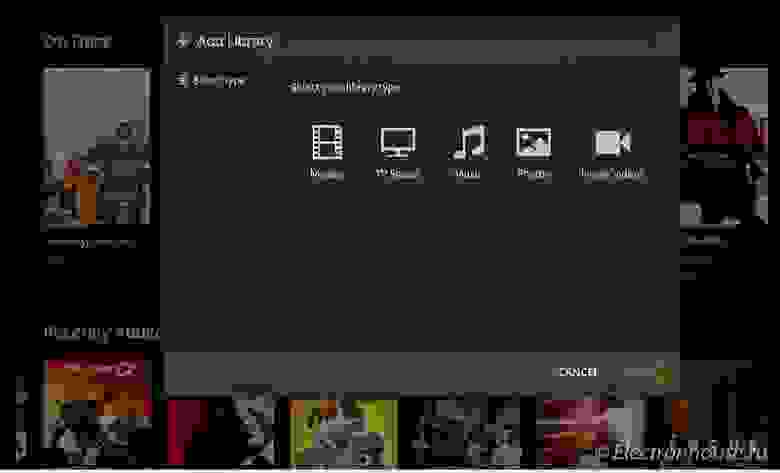
Хоть процедура настройки и выглядит не очень простой, она выполняется один раз, после чего Plex сам занимается файлами, которые вы загружаете в соответствующие папки.
Загружать медиафайлы можно любым доступным способом, в том числе с помощью функции синхронизации между NAS (если у вас более одного NAS и вы хотите, чтобы контент синхронизировался везде) или с помощью встроенного торрент-клиента.
ЭНажмите для выбора сериала на Apple TV. 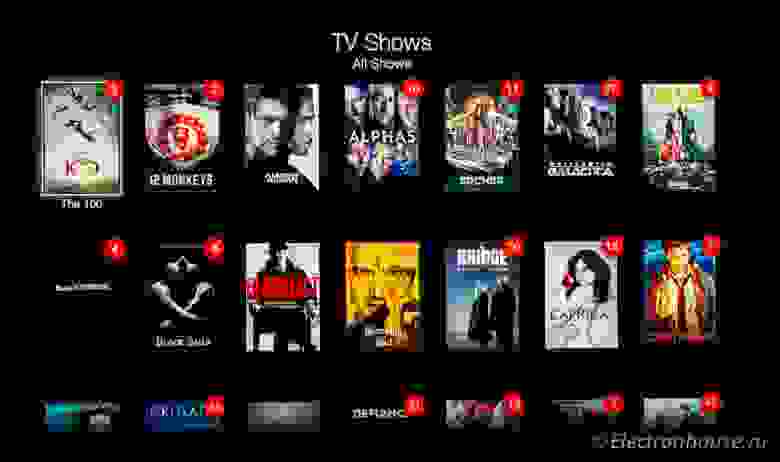
? Экран выбора фильма по жанру.

Plex/PlexConnect позволяет оперативно перекодировать видео.
Но такое перекодирование серьезно нагружает процессор NAS. Для модели HS-251 не следует перекодировать файлы с разрешением выше 720p.
И при этом нагрузка на процессор NAS колоссальная: 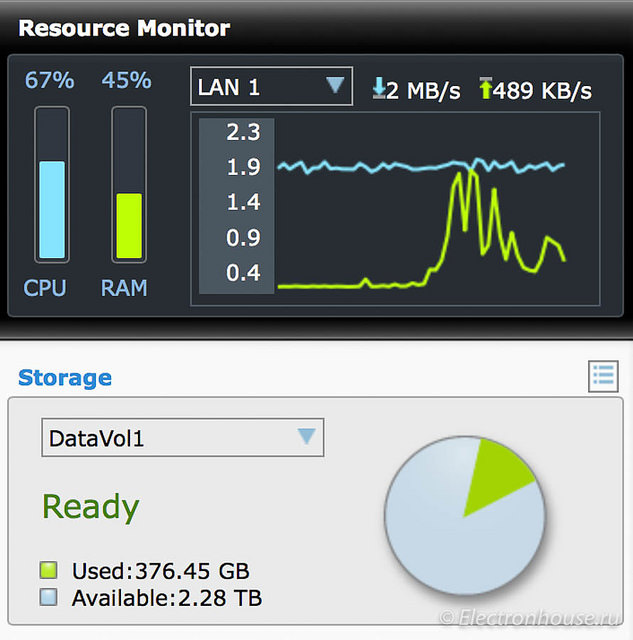
В качестве теста я запустил перекодирование через Plex на значительно более мощном QNAP TS-870. Даже ему было нелегко, хотя всё работало: 
Возможные проблемы:
— если название фильма набрать транслитерацией (русские слова английскими буквами), фильм не распознается.
Apple TV покажет его в виде прямоугольника с картинкой из фильма и подписью — именем файла.
Подправить подпись и вставить картинку можно через Plex Server, но удобнее указать имя на английском языке.
— аудиодорожки не всегда воспроизводятся корректно.
В некоторых случаях неправильной кодировки файла вместо русского трека присутствует английский трек, хотя в файле присутствуют оба.
В моем случае это не проблема, но некоторые люди напрягаются :-) - иногда при включении Apple TV показывает сообщение, что он не подключен к Интернету.
Вам нужно перейти на домашнюю страницу Apple TV, а затем вернуться в раздел «Трейлеры».
выводы Для меня это решение с минимальной степенью «самодельности».
Готовый бесшумный NAS, готовый Apple TV. Включил.
настроил, работает. Ограничения есть, но, как говорят программисты, «это не баг, это фича».
Можно ли решить проблему дешевле? Это возможно, если собрать все самостоятельно.
Сомневаюсь, что получится так же элегантно и надежно.
Сахаров Александр Теги: #Работа с видео #ИТ-компании #ИТ-компании #Устройства хранения данных #Умный дом #NAS #медиаплеер #Apple TV #Apple TV #Apple TV #мультирум #низкий уровень шума

-
Lian Li Pc-Q07 — Идеальный Корпус Mini-Itx?
19 Oct, 24 -
Сервис - Откажись От Icq
19 Oct, 24 -
Почему Вы Не Можете Расти В Деньгах?
19 Oct, 24 -
Вышел Новый Pycharm 4: Больше И Лучше!
19 Oct, 24


